通关工作中有两个重要的指标就是通关速度和通关质量,导入和初始值模版设置等功能很好的完成了通关速度这一指标,而对报关单导出数据进行处理,可以很好地解决通关质量的问题。( 提高通关速度点击查看 导入模版制作软件 及 报关初始值设置软件 )
“单一窗口导出数据处理软件(新版)”能够对单一窗口的报关单数据进行逻辑检查,减少报关差错,支持丰富的自定义逻辑;也能够导出报关单的表头表体数据,轻松汇成登记总表,成为简单的报关数据库,作为后续各方面利用的源数据。
《单一窗口导出数据处理软件(新版)》演示视频
腾讯视频问题仍旧,上传操作视频异常,无法完成在线观看,烦请下载后观看。
(视频大小300M)
云盘下载:https://yunpan.360.cn/surl_yLmSi8T7qCH (提取码:04bc)
QQ群文件下载(群号:654860263)
《单一窗口导出数据处理软件(新版)》操作详解
本软件程序窗体,包含了一般导出、高级导出、校验规则、填制规范、帮助等功能模块,下面分别加以讲解。

本软件可以在经过配置的Chrome50浏览器或者其他常用浏览器上运行。经过配置的Chrome50浏览器性能更强、自动化程度更高、运行更稳定,所有Chrome50浏览器模式的操作均可后台运行。推荐优先使用“高级导出”分页的Chrome50浏览器模式。
为方便表述,下文将采用Chrome50浏览器模式或一般浏览器模式描述加以区分。使用Chrome50浏览器模式则必须通过本软件启动单一窗口页面,并且在Chrome50浏览器使用期间,不能关闭本软件窗体。
“一般导出”分页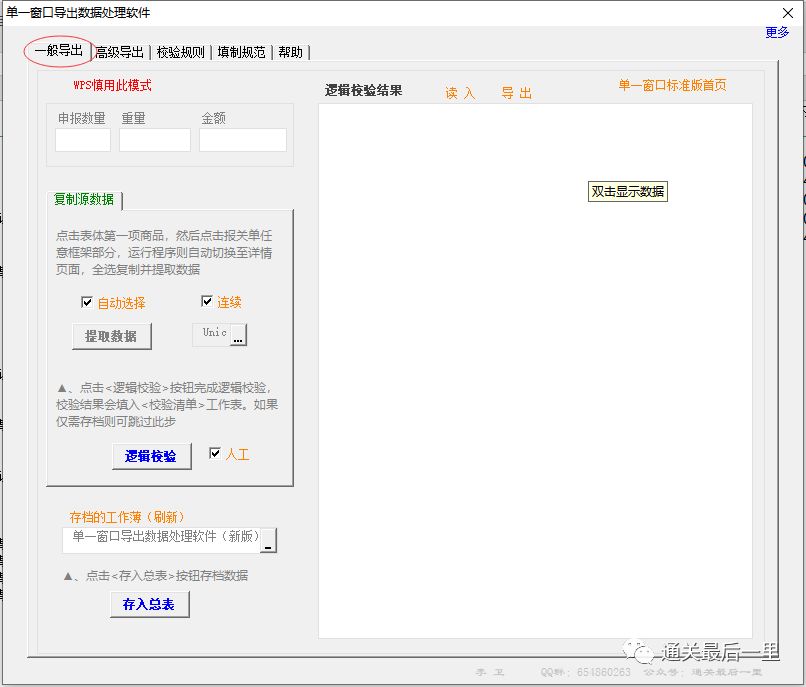
一、提取数据
1、提取数据。点击“提取数据”按钮,复制提取单一窗口详情页面的数据到本软件中,供后续逻辑判断及存档使用;
2、“自动选择”选项。勾选,则自动切换至上一应用(单一窗口)全选复制数据;取消则人工点击单一窗口表体第一项商品,然后选择单一窗口“申报地海关”至随附单证框的数据,复制(用Ctrl+C)后进行提取数据操作;
3、“连续”选项。勾选,则忽略“提取数据”这步操作,直接进行“逻辑检验”或者“存入总表”即可;取消则恢复“粘贴数据”为独立操作;
4、粘贴数据模式。不同的浏览器可能导致提取数据格式不对,可切换选择一种正确的模式;
5、“人工”选项 。勾选,则延长时间,便于人工切换至上一应用。
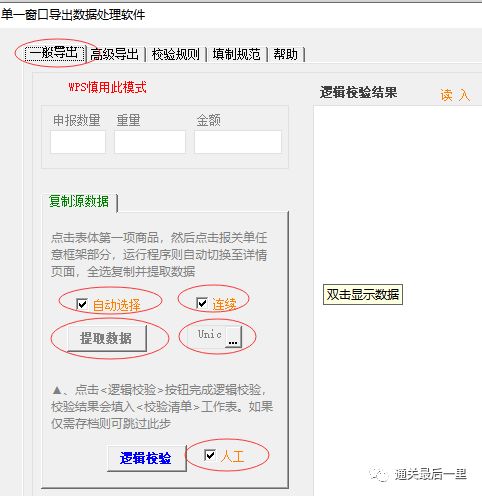
二、逻辑校验
1、逻辑校验。点击按钮,对提取的报关单数据进行逻辑校验。如果仅需存档单据,则可跳过此步,提取数据后直接进行存入操作;
2、查看汇总数据及逻辑校验结果。在工作表及“逻辑校验结果”列表框中查看校验结果,在申报数量、重量(KG)、金额文本框中查看相应的汇总数据。
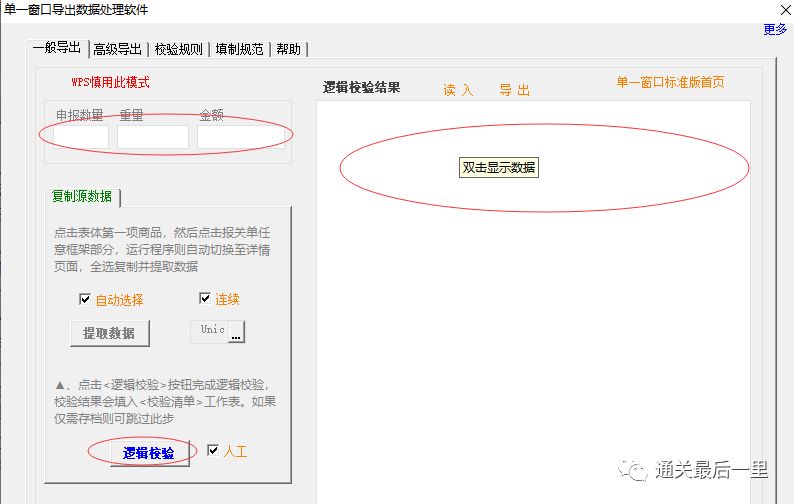
三、存档数据
1、选择存档工作薄名。选择存档的数据总表的工作薄名,双击刷新标签可刷新当前打开工作薄名,点击复合框选择存档数据的工作薄。导出数据存档有两个工作薄名供选择,一是存档在本软件工作薄,选择“单一窗口导出数据处理软件(新版).xlsm”工作薄名;二是在使用报关单综合处理软件的,数据可存档至该工作薄,选择“单一窗口报关单综合处理软件.xlsm”工作薄名。推荐使用第二种方式;
2、存档数据。点击按钮,将导出的报关单数据存入预设的存档数据总表中;
注意:“一般导出”分页的功能,使用WPS时存在兼容性问题。一般情况下,建议使用“高级导出”分页的 Chrome50浏览器模式,性能更好,且WPS能正常使用。
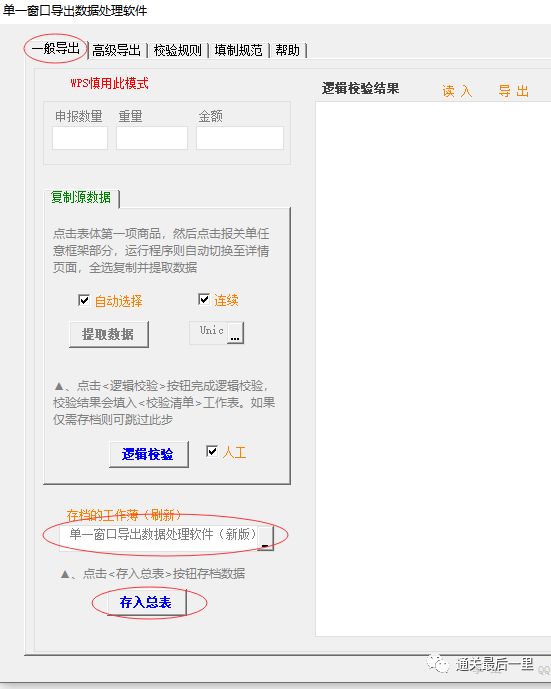
一、基础设置操作
1、读入数据。选择包含待操作统一编号或报关单号数据的单元格区域,点击“读入数据”按钮读入数据,忽略隐藏行;
2、“报关单号”选项。勾选,则按报关单号进行查询导出;取消则按统一编号查询导出。“读入数据”操作时,可以进行自动判断勾选,规则为“I、E”字母开头的是统一编号;
3、“合并导出”选项。勾选,则表头表体数据导至“合并导出数据”一个工作表中;取消,则分别导出至“表头数据”、“表体数据”工作表中;
4、“仅导出”选项。勾选,则导出数据直接进行存档,不进行任何表格公式计算及逻辑检查,速度较快。表体部分的导出遵从“完整表体”选项;
5、“完整表体”选项。勾选,逐项导出表体商品的完整数据;取消,则仅导出表体列表数据,第二项商品起的法定、第二数量、原产地区等数据不能导出,与之相关的逻辑判断可能受影响;
6、“校验”选项。勾选,则导出数据时要进行逻辑校验;取消则跳过逻辑校验;
7、“存档”选项。勾选,则导出数据存档到预设的导出数据总表中;取消则不进行存档;
注意:接受导出数据的工作薄选择,通过前述“一般导出”分页的“存档数据”操作来设置。
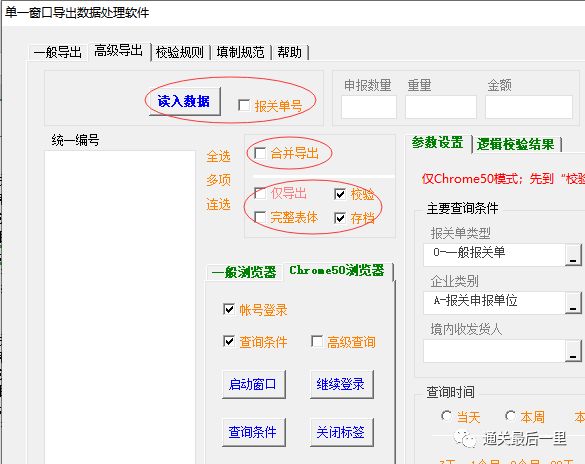
二、 一般浏览器模式
1、“预先定位”选项。勾选,则打开预设坐标窗口,按提示拖拽到相应位置完成定位后继续。是否勾选此选项不影响实际操作;
2、单票导出报关单。确保浏览器在报关单详情界面,点击“单票导出存档”按钮 ,导出表头表体详情数据。若未勾选“完整表体”,从第二项商品起的法定、第二数量等数据不能导出;
3、批量导出报关单。确保浏览器在“报关数据查询”界面,“报关数据查询”标签需挨着“首页”标签。点击“批量导出存档”按钮 ,自动将"统一编号"或"报关单号"列表框选中的统一编号或报关单号,录入到报关数据查询界面,自动查询导出报关单详情数据。若未勾选“完整表体”,第二项商品起的法定、第二数量等数据不能导出;
注意:一般浏览器模式不支持后台运行!其他设置项参照第一条“基础设置操作”。
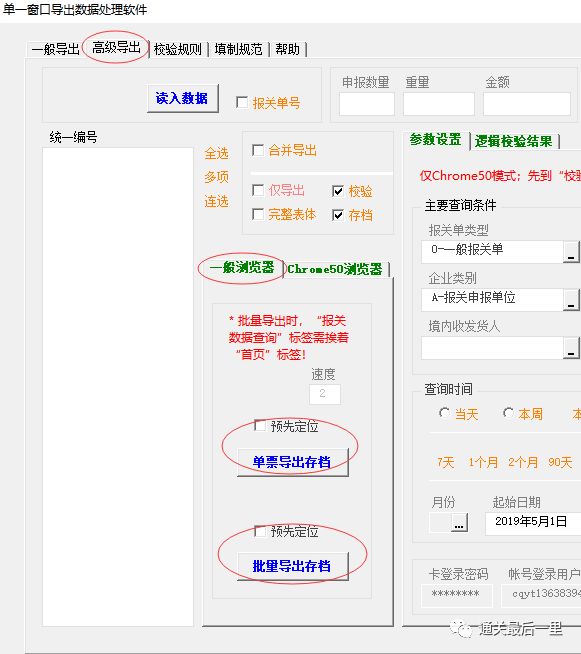
三、 Chrome50浏览器模式
Chrome50浏览器模式是自动化程度最高、最稳定,并且能够后台运行的一种模式,推荐优先使用这种模式操作。必须由本软件窗体启动Chrome50浏览器,才能正常使用相应功能。
(一)参数设置
在“高级导出”分页的“参数设置”子分页中,有“主要查询条件”“查询时间”“登录帐户”三个设置版块。
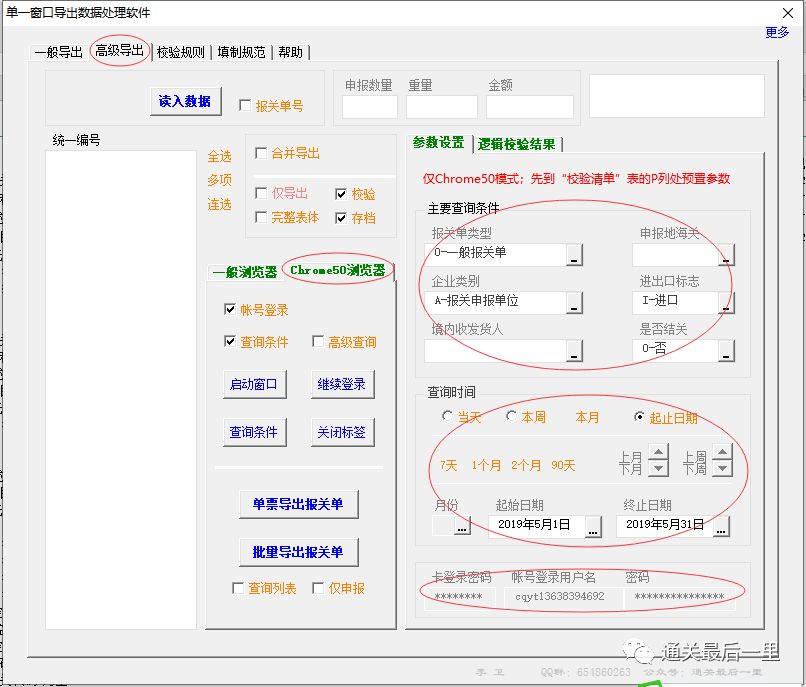
1、主要查询条件
主要查询条件有“报关单类型”“企业类别”“境内收发货人”“申报地海关”“进出口标志”“是否结关”六个栏目,其中“境内收发货人”和“申报地海关”需要预先到工作表“校验清单”的P列处预置参数;当选择“境内收发货人”时,“企业类别”自动切换为“报关收发货人”;当选择“企业类别”为“报关申报单位”时,“境内收发货人”自动清空;
(1)“查询条件”选项。勾选,则登录单一窗口后,根据本软件预设的查询条件,对单一窗口“报关数据查询”界面的查询条件进行自动更新;
(2)更新查询条件。点击“查询条件”按钮,单一窗口“报关数据查询”界面的查询条件自动更新为预设的查询条件。

2、查询时间
本软件对单一窗口的“最近操作时间”进行了操作优化和功能扩展,能更方便地选择需要的时间段;
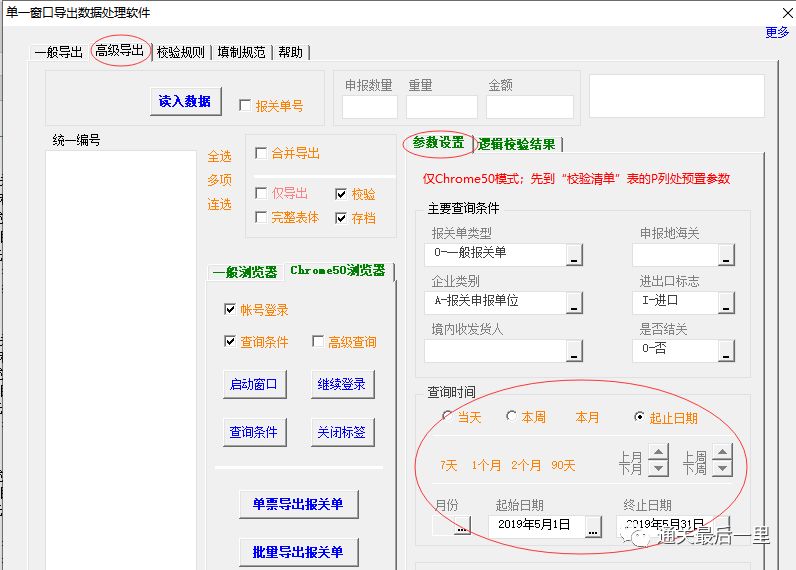
“起止日期”选项。勾选,则根据起始、终止日期更新日期条件;取消,则根据“当天”“本周”选项更新日期条件。默认查询在“基本查询”页面,当查询时间超过7天或者勾选“高级查询”选项时,切换到“高级查询”页面"。
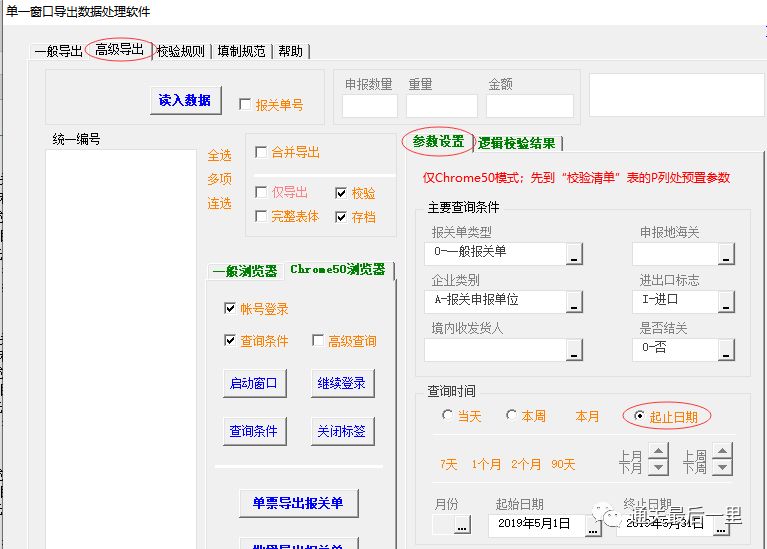
(1)以当前日期为标准设置
“当天”“本周”选项,对应单一窗口的相应查询条件,“本周”表示当前所在自然周,星期一为一周的第一天;
“本月”标签,表示当前所在自然月;

(2)以“起始日期”为标准设置
“7天”标签,表示以起始日期为标准,设置7天的查询时间段;
“1个月”标签,表示以起始日期为标准,设置1个月的查询时间段;
“2个月”标签,表示以起始日期为标准,设置2个月的查询时间段;
“90天”标签,表示以起始日期为标准,设置90天的查询时间段(单一窗口查询期限不能超90天,而非3个月);

“上月”旋转按钮,表示以起始日期为标准,设置前一个自然月的查询时间段;
“下月”旋转按钮,表示以起始日期为标准,设置后一个自然月的查询时间段;

“上周”旋转按钮,表示以起始日期为标准,设置前一个7天的查询时间段;
“下周”旋转按钮,表示以起始日期为标准,设置后一个7天的查询时间段;

“月份”复合框,点击选择可改变“起始日期”的月份,设置为该月的查询时间段;

“起始日期”复合框,显示查询时间段的起始日期,点击选择可改变“起始日期”的日,不改变年和月;
“终止日期”复合框,显示查询时间段的终止日期,点击选择可改变“终止日期”的日,不改变年和月。

3、登录帐户
(1)预录帐户信息。在软件窗体中预录入卡登录密码、帐户登录的用户名密码,启动单一窗口时自动填写;
(2)“帐号登录”选项。勾选,则使用帐号登录;取消,则使用卡登录。

(二)启动单一窗口
1、点击“启动窗口”按钮,打开单一窗口登录页面。帐户登录时自动录入帐号信息,人工录入验证码后点击“继续登录”按钮,进入报关数据查询页面;卡登录则自动录入卡密码,直接进入报关数据查询界面;
2、勾选“查询条件”选项,则在启动单一窗口后会自动更新查询条件;
3、勾选“高级查询”选项,则更新“报关数据查询”的“高级查询”界面的查询条件;如果起止日期超过7天,自动切换到高级查询界面。
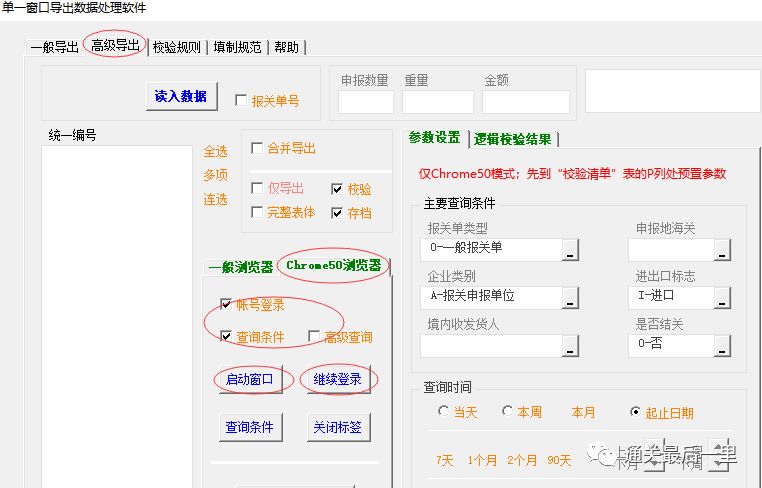
(三)更新查询条件
在本软件窗体修改“主要查询条件”或“查询时间”,点击“查询条件”按钮,自动更新单一窗口“报关数据查询”界面的查询条件。

(四)关闭货物申报页面标签
在单一窗口货物申报页面,点击“关闭标签”按钮,关闭除前两个标签(包含首页标签)之外的其他标签,如果“报关数据查询”标签紧邻“首页”标签,则相当于关闭“报关数据查询”标签之外的其他标签。

(五)单票导出报关单详情数据
1、导出数据。确保浏览器在单一窗口的报关单详情界面,点击“单票导出报关单”按钮,导出当前报关单的数据;
2、导出条件。导出限制条件“合并导出”“仅导出”“完整表体”“校验”“存档”等选项功能,参照第一条“基础设置操作”所述;

3、查看汇总数据及逻辑校验结果。在工作表及“逻辑校验结果”列表框中查看校验结果,在申报数量、重量(KG)、金额文本框中查看相应的汇总数据。

(六)批量导出报关单详情数据
根据需要批量导出的报关单号或统一编号的来源,分为两种情况:一是根据表格读取单号,读入表格中含有报关单号或统一编号的单元格区域数据;二是根据查询结果列表,导出单一窗口“报关数据查询”界面查询出的报关单数据,只会导出当前页面显示的报关单(最多显示500条)
1、根据表格读取单号
(1)选择含有报关单号或统一编号的单元格区域,点击“读入数据”按钮读入数据。勾选“报关单号”选项,则按报关单号进行查询导出;取消则按统一编号查询导出。“读入数据”操作时,按“I、E”字母开头为统一编号的规则自动判断;

(2)在列表中选择需要导出数据的单号。通过“全选”“多项”“连选”三个标签,可以更快地选择需要的单号;

(3)导出限制条件“合并导出”“仅导出”“完整表体”“校验”“存档”等选项功能,参照第一条“基础设置操作”所述;

(4)确保浏览器在单一窗口的“报关数据查询”界面,点击“批量导出报关单”按钮,批量导出“统一编号”列表框选中报关单的数据;

(5)根据所查统一编号或报关单号自动调整单一窗口“进出口状态”;一次查询无结果时,会切换“是否结关”状态后再次查询;
(6)查看汇总数据及逻辑校验结果。在工作表中查看校验结果及申报数量、重量(KG)、金额的汇总数据。
2、根据查询结果列表
(1)在单一窗口的“报关数据查询”界面,查询出需要导出数据的报关单列表,需要导出的报关单尽量显示于一个页面;
(2)勾选“查询列表”选项,则根据查询结果列表导出报关单数据;勾选“仅申报”选项,则导出时排除报关状态为“保存”的报关单;

(3)导出限制条件“合并导出”“仅导出”“完整表体”“校验”“存档”等选项功能,参照第一条“基础设置操作”所述;

(4)点击“批量导出报关单”按钮,自动导出查询结果列表中报关单的数据;

(5)根据所查统一编号或报关单号自动调整单一窗口“进出口状态”;一次查询无结果时,会切换“是否结关”状态后再次查询;
(6)查看汇总数据及逻辑校验结果。在工作表中查看校验结果及申报数量、重量(KG)、金额的汇总数据。
“检验规则”分页★☆ 查看预设逻辑校验项目 ☆★
进入程序窗体“逻辑校验”分页,列表框显示了所有的逻辑判断描述,这部分是通用固化的逻辑校验规则。
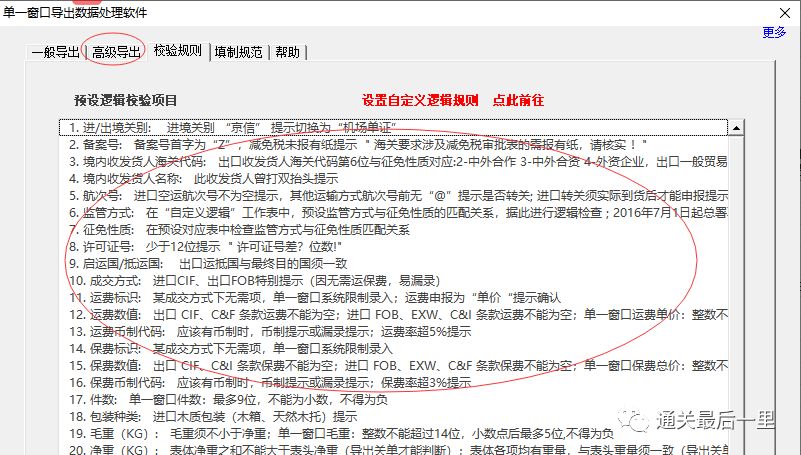
★☆ 自定义逻辑校验 ☆★
自定义逻辑校验集中于“自定义逻辑”工作表中,包含设定文本判断、内容为空提示、“监管方式-征免性质”匹配性检查、双抬头申报企业提示、其他设置等设置项。点击程序窗体“校验规则”分页的“点此前往”标签,可转至“自定义逻辑”工作表查看设置。
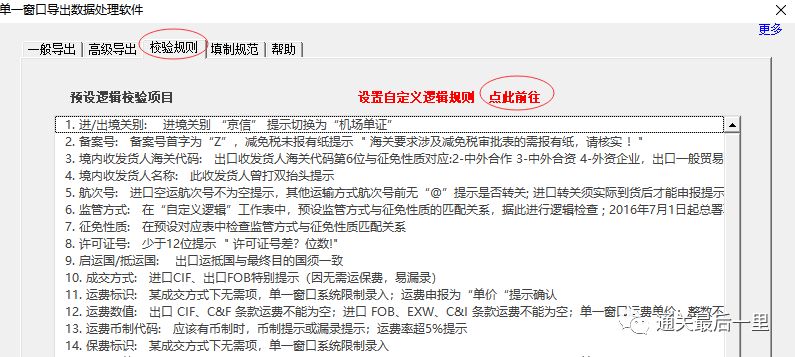
一、设定文本判断
所在位置:位于“自定义逻辑”工作表A-S列。
(一)设定文本说明
1、录入内容。有下拉菜单的单元格,最好选择下拉菜单进行录入,如果人工录入需保证与下拉菜单内容一致;
2、判断项目1。非必填项,此条项目判断为精确匹配模式,将预设的“判断文本”与报关单中此项目的内容进行比对,两者完全相同则通过项目1判断;

3、判断项目2。非必填项,首先在此项设置逻辑判断,需要辅助项目判断时,才选择项目1、项目3组合判断。将预设的“判断文本”与报关单中此项目的内容进行比对,比对规则由项目2的“匹配模式”限制,可自选匹配模式;

4、判断项目3。非必填项,将预设的“判断文本”与报关单中此项目的内容进行比对,比对规则由项目3的“匹配模式”限制,可自选匹配模式。项目3设置有“触发模式”,“符合触发”表示项目3判断条件符合,通过项目3判断;“不符合触发”表示项目3判断条件不符合,通过项目3判断;

5、预设提示语。必填项,只有设置了提示语此条逻辑判断才有效。三个判断项目至少要设置一个判断项目,可以任意组合使用,设置了的项目必须全部通过判断,系统才会显示预设的逻辑提示语;

6、匹配模式说明。“模糊匹配”表示报关单文本中含有“判断文本”即可;“精确匹配”表示两者必须完全相同;“匹配前几位”表示“判断文本”与报关单内容前面相同位数的文本相同。
(二)自定义实例
举例主要是为了说明自定义文本判断的使用方法,事例中可能使用了过时的或者个别关区的特殊逻辑规则,请忽略逻辑规则本身可能的不准确,根据具体情况,建立适合自己公司的逻辑规则。
1、进境关别 “京信” 已改为“机场单证”
判断项目1 栏目:进出口标识 ;判断文本:I

判断项目2 栏目:进/出境关别 ;判断文本:京信 ;匹配模式:2、精确匹配

判断项目3 为空
提示语:进境关别 “京信” 已改为“机场单证”,请确认!"

注意:提示语可自行设计,只要能清楚描述该逻辑判断结果即可
2、空运进口“112”开头的运单、运输工具为“CK209”的应为直航
判断项目1 栏目:运输方式 ;判断文本:航空运输

判断项目2 栏目:提运单号 ;判断文本:112 ;匹配模式:3、匹配前几位

判断项目3 栏目:运输工具名称 ;判断文本:CK209 ;匹配模式:2、精确匹配 ;触发模式:1、符合触发

提示语:空运“112”开头的运单、运输工具为“CK209”的应为直航,请确认!"

3、进口FOB条款运费不得为空
判断项目1 栏目:进出口标识 ;判断文本:I

判断项目2 栏目:成交方式 ;判断文本:FOB ;匹配模式:2、精确匹配

判断项目3 栏目:运费数值 ;判断文本:(单元格为空);匹配模式:2、精确匹配 ;触发模式:1、符合触发

提示语:进口FOB条款运费不得为空,请确认!"

4、“AAA有限公司”的合同号中含“CN2019”字样,币制只能为“欧元”
判断项目1 栏目:境内收发货人名称 ;判断文本:AAA有限公司

判断项目2 栏目:合同协议号 ;判断文本:CN2019 ;匹配模式:1、模糊匹配

判断项目3 栏目:币制 ;判断文本:欧元 ;匹配模式:2、精确匹配 ;触发模式:2、不符合触发

提示语:AAA有限公司“CN2019”字样合同号,币制只能为“欧元”,请确认!"

5、“BBB有限公司”的一般贸易货物,备注栏需注明“abc123”字样
判断项目1 栏目:境内收发货人名称 ;判断文本:BBB有限公司

判断项目2 栏目:监管方式 ;判断文本:一般贸易 ;匹配模式:2、精确匹配

判断项目3 栏目:备注 ;判断文本:abc123 ;匹配模式:1、模糊匹配 ; 触发模式:2、不符合触发

提示语:BBB有限公司的一般贸易货物,备注栏需注明“abc123”字样,请核实!"

二、内容为空提示
1、所在位置。位于“自定义逻辑”工作表V-Y列;
2、设置方法。在“为空提示”项目的单元格填“Y”,则导出的报关单数据中,相应栏目为空则进行提示。

三、“监管方式-征免性质”匹配性检查
1、所在位置。位于“自定义逻辑”工作表AB-AE列;
2、设置方法。“监管方式”列与“征免性质”列,显示了正常的匹配对,当报关单导出数据的“监管方式”与“征免性质”不在匹配表时,进行逻辑错误提示。如果核实为判断错误,则将该“监管方式”与“征免性质”参数对填入表中。
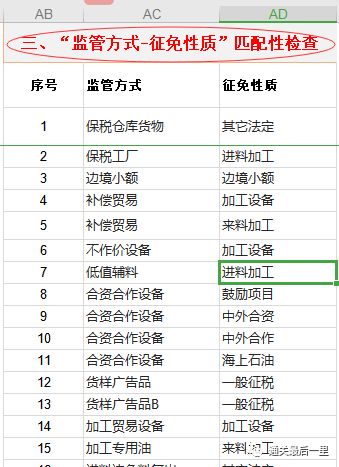
四、双抬头申报企业提示
1、所在位置。位于“自定义逻辑”工作表AH列;
2、设置方法。报关单导出数据的“境内收发货人名称”预设在双抬头提示列表中时,给出相应提示。如果需要更细致的判断提示,可以在每一项“设定文本判断”中进行组合判断。

五、其他设置
(一)所在位置
位于“自定义逻辑”工作表AK列;
(二)设置方法
1、进口商品检验检疫名称为空是否提示
设置为“Y”,报关单导出数据中,进口商品检验检疫名称为空则进行提示。

2、检验检疫类别是否提示
设置为“Y”,报关单导出数据中,商品检验检疫类别为空则进行提示。

本分页显示海关总署2018年第60号(关于修订《中华人民共和国海关进出口货物报关单填制规范》的公告)的内容。
一、内容浏览
点击左边列表框的项目,则右边文本框显示该条规范的完整内容;
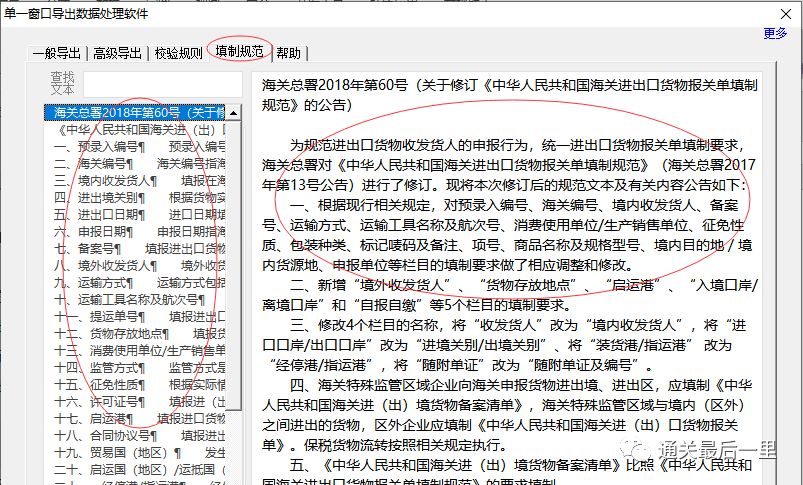
二、文本检索
“查找文本”框中录入关键字,则可对全文进行搜索,返回结果显示于左边列表框,点击查看完整内容。
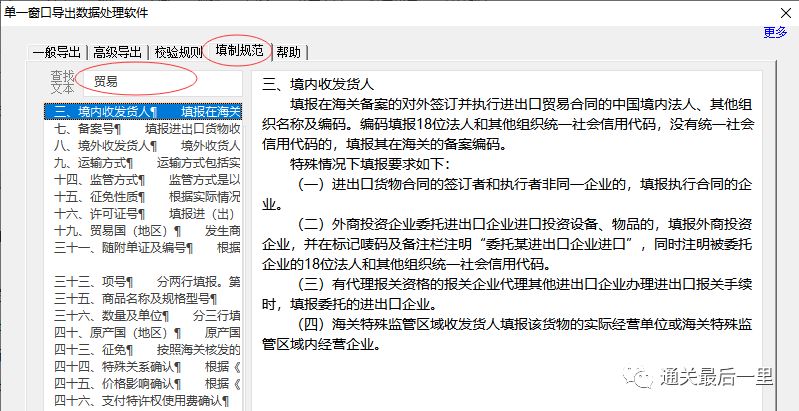
本软件需要简单配置运行环境,需要试用的朋友可以根据下面步骤自行安装,也可以和我联系,远程协助投入使用。
配置步骤:
1、Office软件要求。使用EXCEL2007、2010版本为佳,2016版本也能正常使用,但对于跨工作薄调用的情况支持不好;使用WPS的,安装2019版WPS后,再安装一个VBA插件,即可完美应用;
2、安装有新版谷歌Chrome浏览器的,先卸载浏览器;
3、安装“Selenium.exe”应用程序;
4、安装谷歌Chrome50版本浏览器,后续不能进行更新升级。
相关应用程序,可点击文末 前往下载,也可至QQ群文件下载(群号:654860263)
 友情提示
友情提示
在电脑办公中,凡是很难的、很费时间的或者很容易出错的地方,就一定存在着效率提升空间,把每个人的效率提升汇集起来,就会是公司的巨大提升。有需求的朋友可以和我联系,探讨一种适合自己公司的自动化解决方案。
联系方式:
微信号: Rabbit750125
QQ 号: 122510081
手机号: 18680709350
更多程序下载及通关&办公自动化详情,请至云端服务台,俯瞰「通关最后一里」(点击文末
小贴士通关最后一里
科技改变工作
从此大不同
报关黑科技QQ群:654860263
往期精彩回顾聊聊这“最后一里”
报关工作,可以用更少的人手、花更少的时间做好的
报关行业的明天,可以很灿烂
新版国际贸易单一窗口导入模版制作软件,重装上阵!
《关检融合统一申报超级助手》重大升级,功能与性能齐飞
下载打印报关单、放行通知书,提取检验检疫编号等轻松实现









 本文介绍了一款用于处理中国单一窗口报关单数据的软件,包括逻辑检查、数据导出和存档功能。软件提供了一般导出和高级导出模式,支持Chrome50浏览器模式以实现自动化和后台运行。该工具能进行数据提取、逻辑校验,导出表头表体数据,并具备自定义逻辑检查规则,旨在提高通关质量和效率。
本文介绍了一款用于处理中国单一窗口报关单数据的软件,包括逻辑检查、数据导出和存档功能。软件提供了一般导出和高级导出模式,支持Chrome50浏览器模式以实现自动化和后台运行。该工具能进行数据提取、逻辑校验,导出表头表体数据,并具备自定义逻辑检查规则,旨在提高通关质量和效率。

















 被折叠的 条评论
为什么被折叠?
被折叠的 条评论
为什么被折叠?








